Autentificarea cu doi factori este plăcută, dar esteiritant că trebuie să se ocupe de mesaje text aleatorii de fiecare dată când încercați să vă autentificați. Dacă sunteți în căutarea unui mod mai bun de a utiliza 2FA, luați în considerare să încercați Authenticator. Este o aplicație pe care utilizatorii o pot configura pentru a obține două coduri de autentificare a factorilor pe Linux.
Notă: Pentru a instala acest software, va trebui să puteți utiliza Flatpak.
Instalare Flatpak
Cel mai simplu mod de a instala Authenticator pe Linuxeste să folosiți versiunea Flatpak, deoarece nu necesită nicio configurație în afară de instalarea timpului de execuție Flatpak. Dacă distribuția Linux acceptă tehnologia Flatpak, puteți instala cu ușurință aplicația Authenticator.
Înainte de a continua, fii sigur că ai dejaFlatpak funcționează pe computerul Linux. Accesați tutorialul nostru și urmați instrucțiunile pentru a afla cum să faceți acest lucru dacă nu sunteți sigur. Când Flatpak funcționează corect, veți putea instala Authenticator prin intermediul terminalului.
sudo flatpak install flathub com.github.bilelmoussaoui.Authenticator
Trebuie să dezinstalați Authenticator de la Flatpak? Încerca:
sudo flatpak remove com.github.bilemoussaoui.Authenticator
Instalarea sursei
Instalarea clară a acestei aplicații prin Flatpakeste cea mai bună alegere, deoarece utilizatorii se vor descurca cu cea mai mică cantitate de probleme. Cu toate acestea, oricât de mare este runtime-ul Flatpak, nu orice distribuție Linux o acceptă activ. Dacă executați o versiune de Linux care nu este valabilă, va trebui să construiți acest software de la sursă.
Pentru a construi de la sursă, deschideți un terminal șiinstalați următoarele dependențe. Rețineți că aceste dependențe pot diferi, în funcție de sistemul dvs. de operare. Pentru cele mai bune rezultate, căutați managerul dvs. de pachete pentru articolele din lista de mai jos:
- Gtk 3,16+
- meson 0,38+
- ninja
- python3-pip
- python-pip (Arcul)
- pyotp
- Pernă
- pyzbar
- libzbar-dev (Ubuntu)
- zbar (Arch)
- libsecret
- zbar
- git
După instalarea tuturor fișierelor de dependență necesare, Authenticator este gata de construit. În primul rând, utilizați butonul git instrument pentru clona cea mai recentă versiune a codului sursă Authenticator de la Github.
git clone https://github.com/bilelmoussaoui/Authenticator
Apoi, utilizați tasta CD comanda de a trece din folderul Acasă în noua clonare Autentificator pliant.
cd Authenticator
În interiorul folderului Authenticator, utilizați Python Pip pentru a instala pachete importante.
sudo pip install pyotp pyzbar Pillow meson ninja
Utilizarea mezon, începe procesul de construire:
meson builddir
Finalizează procesul de construcție cu Ninja.
sudo ninja -C builddir install
Rulați autentificatorul cu:
authenticator
Configurați autentificatorul
Utilizarea Autentificatorului se face pe fiecare site. Nu există nicio modalitate de a configura aplicația să funcționeze cu fiecare site. În schimb, va trebui să săpați în setările de securitate ale fiecărui cont și să funcționați cu autentificarea cu doi factori. În acest exemplu, vom examina modul de configurare a aplicației Authenticator pentru a funcționa cu Amazon.
Instrucțiunile prezentate cu această aplicație sunt foarte simple și pot fi duplicate cu aproape toate site-urile web acceptate de aplicație.
Pentru a începe, deschideți Authenticator, faceți clic pe pictograma de căutare și căutați „Amazon”. După deschiderea Amazon în aplicația Authenticator, deschideți un browser web și conectați-vă la contul Amazon.com.
Pe site-ul Amazon, treceți peste „Conturi și liste”, apoi selectați opțiunea „Contul dvs.” din meniul derulant.
În zona „Contul dvs.”, căutați „Autentificare și securitate” și faceți clic pe el.

Zona „Logare și securitate” a Amazon.com găzduiește tot ceea ce se referă la logare, informații prin email și etc. Găsiți opțiunea care spune „Setări avansate de securitate” și faceți clic pe ea.
Pe pagina următoare, Amazon vă va informa despre ceConectarea 2FA se poate face pentru contul dvs., cum funcționează și etc. Asigurați-vă că o citiți cu atenție. Când este gata, faceți clic pe butonul „începeți” pentru a trece pe pagina de activare.
Amazon.setările 2FA ale com permit utilizatorului să obțină coduri secrete dintr-un text trimis pe un dispozitiv mobil. În mod alternativ, utilizatorii pot configura o aplicație de autentificare. Ignorați setările telefonului, căutați aplicația Authenticator și bifați caseta de lângă ea pentru a activa această caracteristică pentru contul dvs.
Activarea 2FA din contul dvs. Amazon va face acest lucrugenerați un cod QR scanabil. În acest moment, reveniți la Authenticator, asigurați-vă că aveți Amazon deschis și faceți clic pe pictograma QR din colțul din dreapta sus pentru a activa modul de scanare.
Cu modul de scanare activat în Authenticator, reveniți la pagina Amazon 2FA și folosiți mouse-ul pentru a desena un pătrat în jurul codului QR.
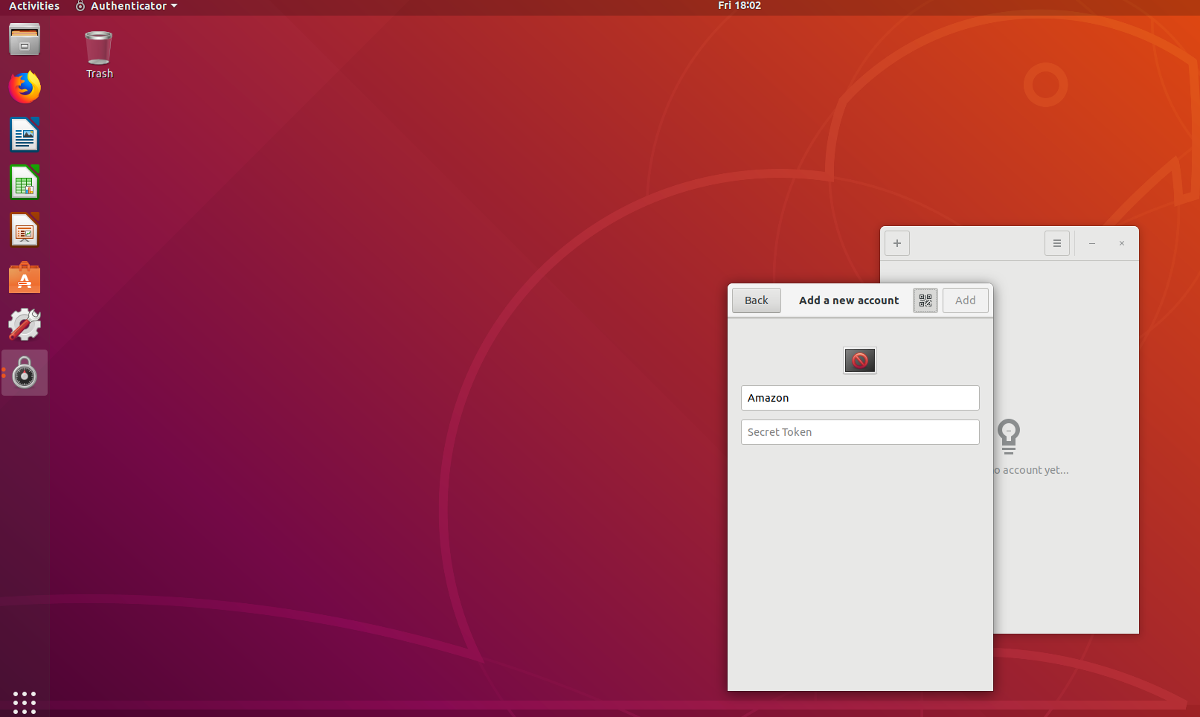
Notă: dacă scanarea codului QR nu funcționează în Authenticator, selectați opțiunea „Nu pot scana codul QR” și lipiți codul text pe care îl oferă în Authenticator.
Dacă Authenticator citește cu succes imaginea QR, va genera un cod. Introduceți codul în caseta „verifica”.
De acum înainte când vă conectați la Amazon (sau la orice site legat de Authenticator), urmați acest proces:
- Accesați site-ul și introduceți numele de utilizator / parola.
- Deschideți Authenticator, căutați site-ul corect și copiați codul generat.
- Lipiți codul în pagina web pentru a vă autentifica.













Comentarii